En este módulo se configuran los campos adicionales que necesarios para agregar información complementaria a los conceptos Clientes, Especialistas, Compañías y Proveedores.
Creación campos adicionales
1. Para crear campos adicionales, ingrese a la consola de administración de ASMS, en la sección de Configuración de la Empresa del menú principal, seleccione la opción Adicionales. Defina un proyecto defina un concepto (clientes, especialistas, compañía o proveedor) al cual desea crear el campo adicional; en la vista de información, seleccione el botón Nuevo y complete la información general de los campos.
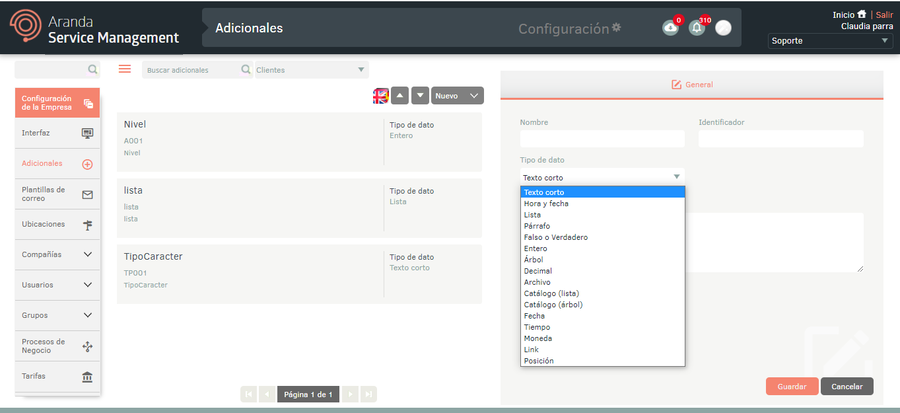
| Campo | Descripción |
|---|---|
| Nombre | Ingrese el nombre del campo adicional. |
| Identificador | Ingrese un identificador para el campo (referencia para uso interno de la solución) |
| Tipo de dato | Elija un tipo de dato para el campo. Ver Glosario- sección campos adicionales |
| Descripción | Ingrese una descripción del campo |
2 Al terminar de configurar la información básica de los campos adicionales, Haga clic en Guardar para confirmar los cambios realizados; en la Vista detalle de la consola de ASMS, se habilitan las pestañas estados y valores (esta última solo para los tipos de campo que requieren seleccionar un valor).
3. En la Vista detalle de campos adicionales en la consola de administración de ASMS, seleccione la pestaña Estados, donde podrá especificar si los campos serán visibles, editables u obligatorios para especialistas, clientes o administradores durante su estado activo o inactivo.
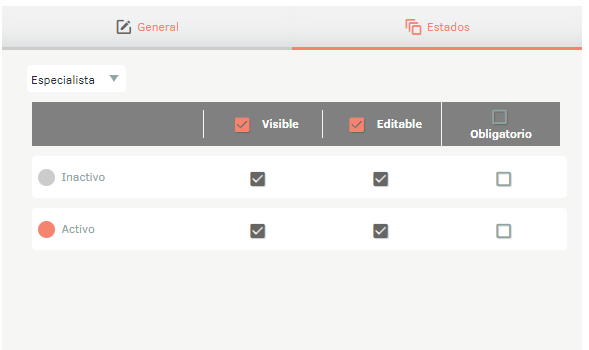
4. En la Vista detalle de campos adicionales en la consola de administración de ASMS, seleccione la pestaña Valores, donde podrá especificar los ítems contenidos dentro del catálogo de opciones a seleccionar.
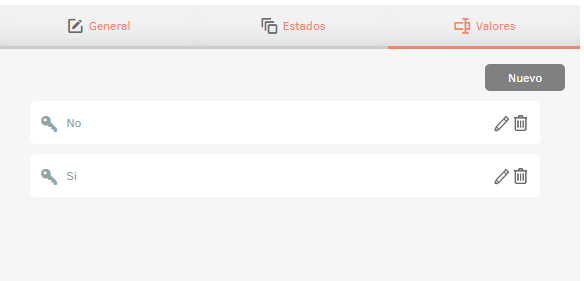
5. Al terminar de configurar los campos adicionales, Haga clic en Guardar en la Vista detalle de la consola de administración ASMS, para confirmar los cambios realizados.
Exportar Formato para Campos Adicionales
1. Para exportar la información de las campos adicionales, ingrese a la consola de administración de ASMS, en la sección de Configuración de la empresa del menú principal, seleccione la opción Adicionales. Defina un proyecto y en la vista de información, seleccione el botón Nuevo/Exportar Formato esta opción le permitirá exportar la información con datos o sin datos para la actualización y/o creación de campos adicionales.
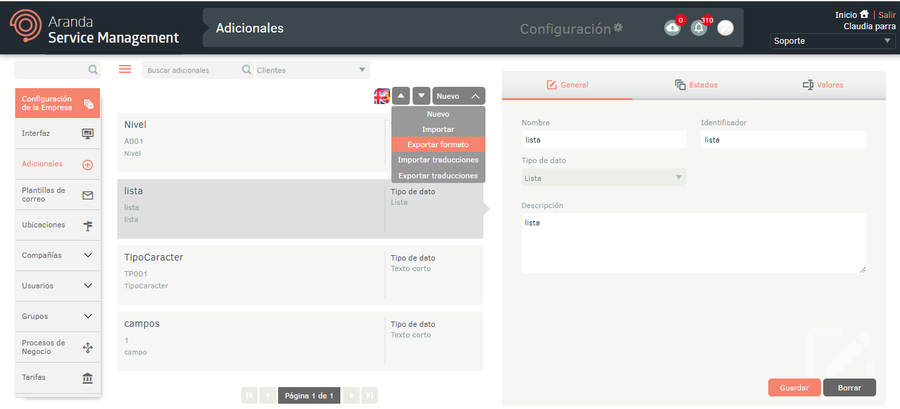
2. Se habilita la ventana Exportar formato donde debe seleccionar si requiere exportar el formato vacio (creación de campos adicionales) o con datos (actualización de campos adicionales). Haga clic en Exportar Formato.
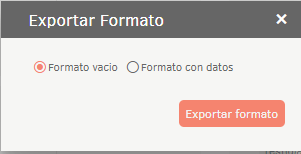
3. Si descarga el formato vacío, se genera automáticamente un archivo en formato Excel. Si descargó el formato con datos, el archivo se programa para su descarga, generando un mensaje informativo en la parte inferior de la pantalla.
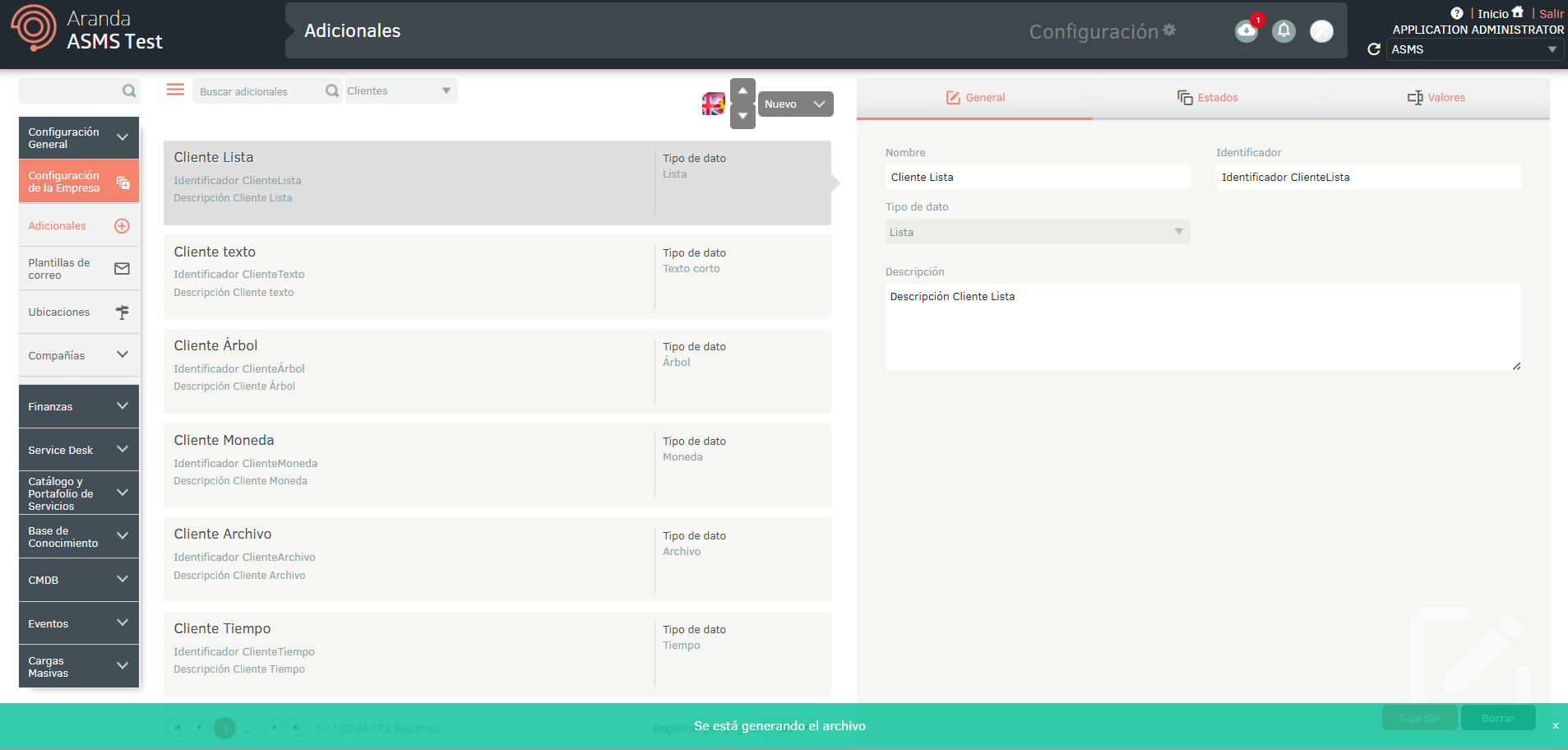
4. En el menú encabezado de la consola de administración seleccione la opción Notificaciones.
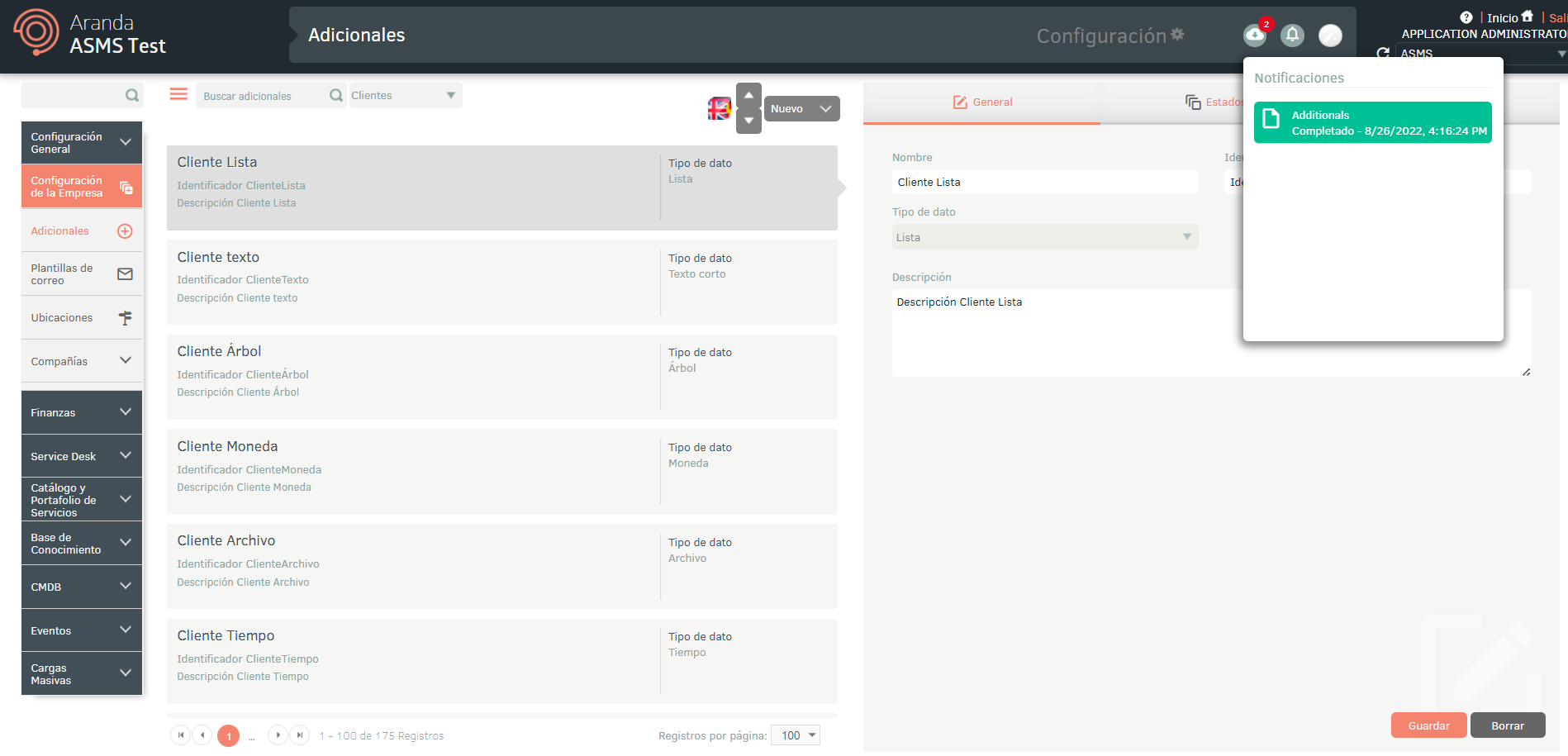
Nota: En la opción Notificaciones podrá visualizar el formato generado en estado Pendiente (Color naranja) y una vez finalice el proceso de exportación, cambiará a estado Completado (Color verde) con la fecha de descarga.
5. Haga clic en la notificación para descargar el archivo.
El archivo descargado incluye todos los campos de los campos adicionales; también encontrará los campos necesarios para la creación y/o actualización de los campos adicionales.
En la pestaña Info se describe de forma detallada la obligatoriedad e información a diligenciar sobre cada campo.
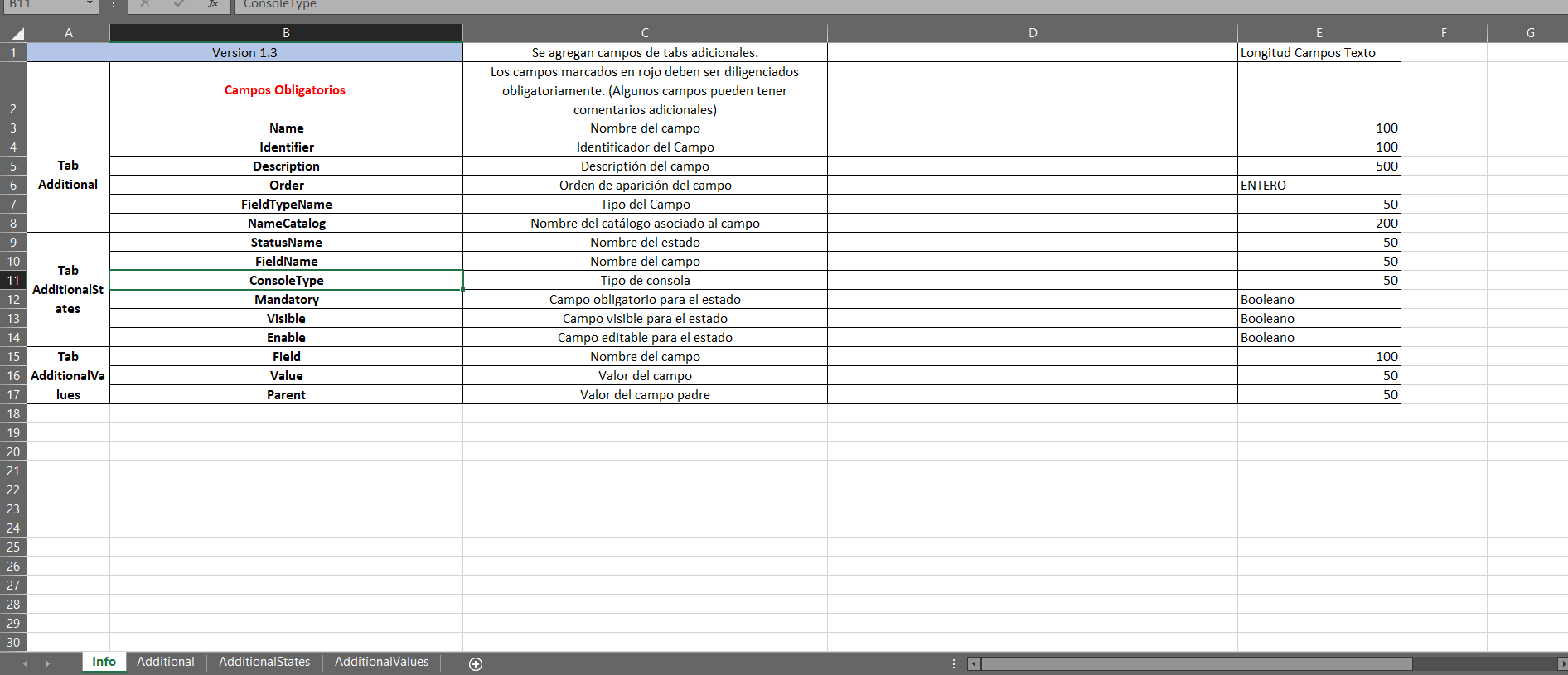
Importar Formato para campos adicionales
1. Una vez diligenciado el formato, ingrese a la consola de administración de ASMS, en la sección de Configuración de la Empresa del menú principal, seleccione la opción Adicionales . Defina un proyecto y en la vista de información, seleccione el botón Nuevo/Importar Formato.
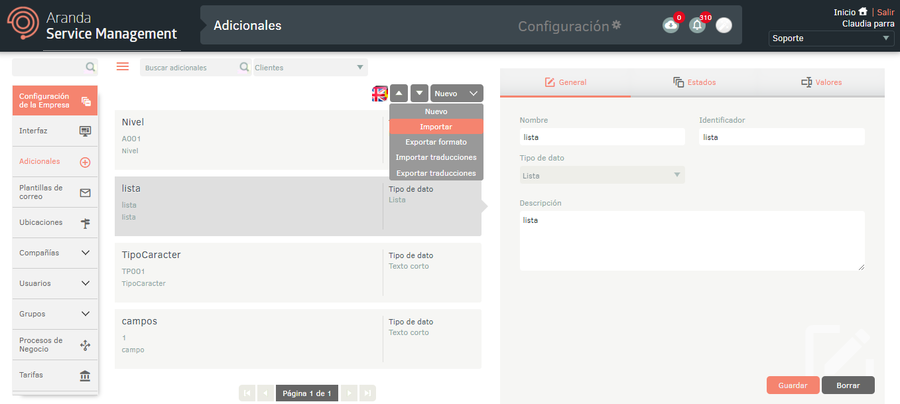
2. En la ventana Importar cargue el archivo y haga clic en el botón Guardar.
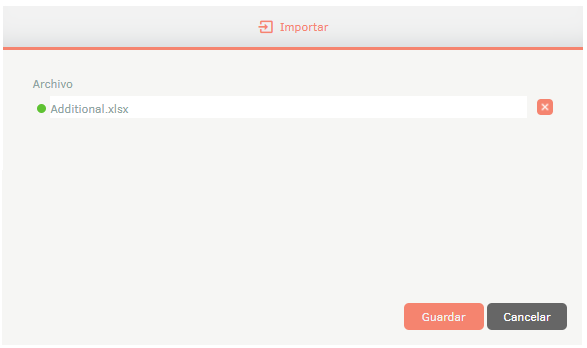
3. Al dar clic en el botón guardar para iniciar la importación o actualización de campos adicionales, el archivo se programara para su importación, informando con un mensaje en la parte inferior de la pantalla y se agregará en el panel de notificaciones.
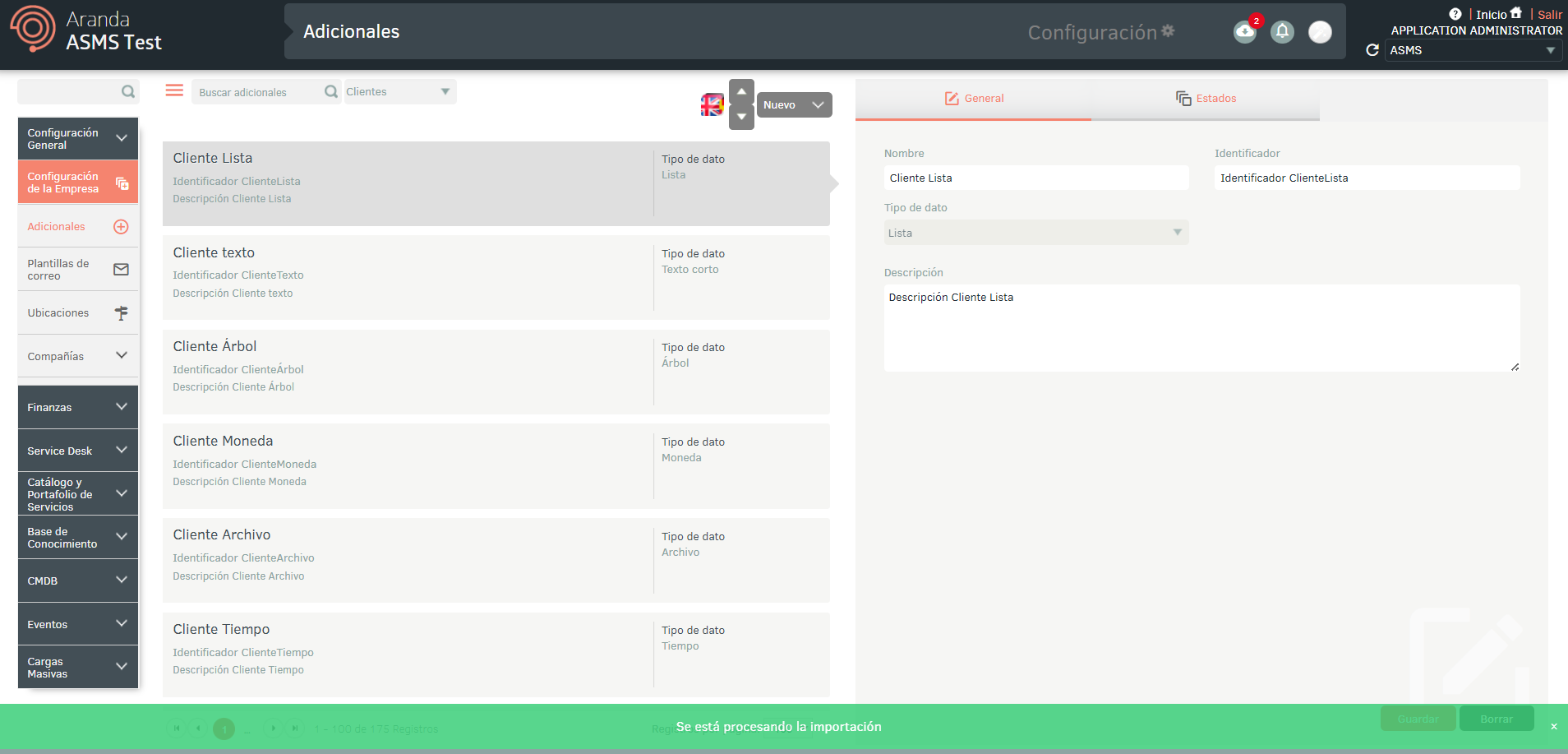
4. Al finalizar la importación, la notificación correspondiente pasará de color naranja a verde, indicando que ya se finalizó.
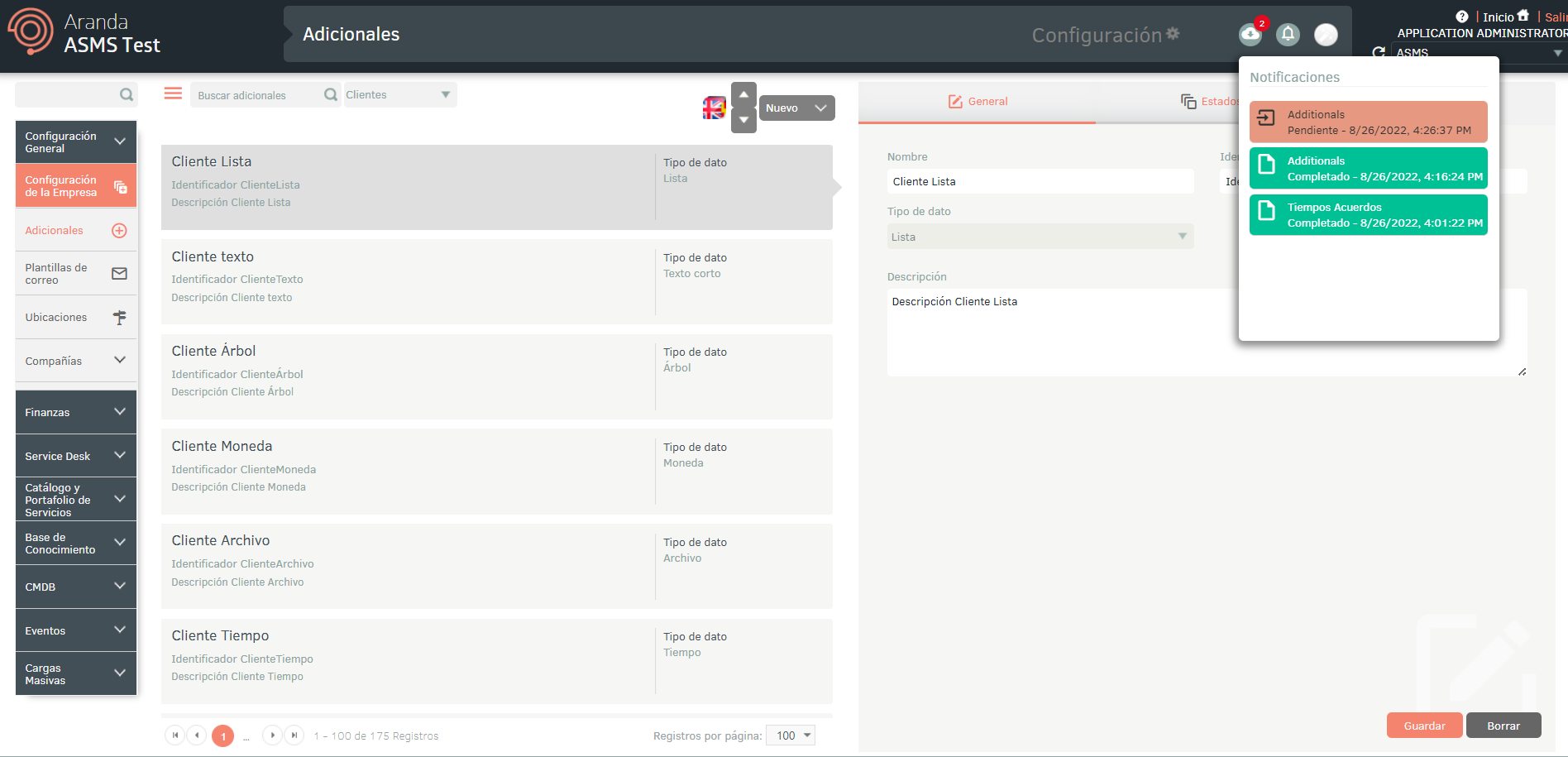
5. Al dar clic sobre la notificación se desplegará un ventana donde podrá visualizar los detalles de la importación.
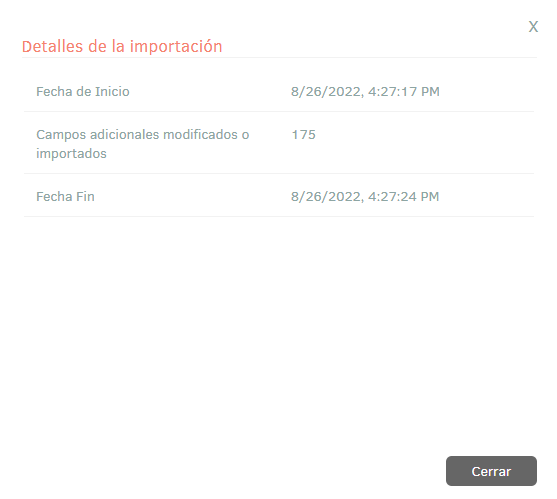
6. Si durante la importación el archivo generó error en uno o varios de sus registros, al visualizar los detalles de la importación será posible descargar un archivo con los detalles de los registros que generaron error.
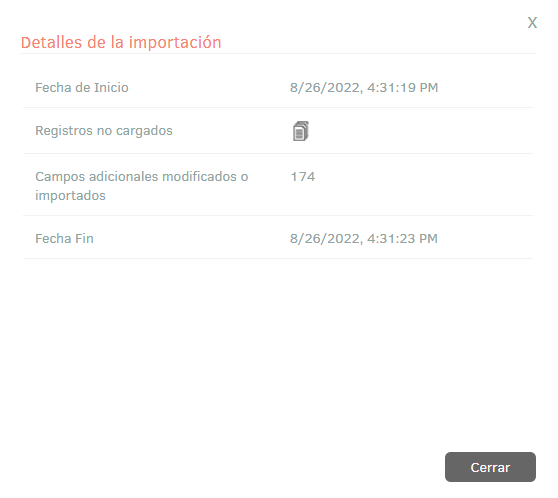
7. En la ventana detalles de importación, al seleccionar el ícono de registros no cargados, podrá descargar un archivo Excel con los detalles de los errores generados durante la importación.
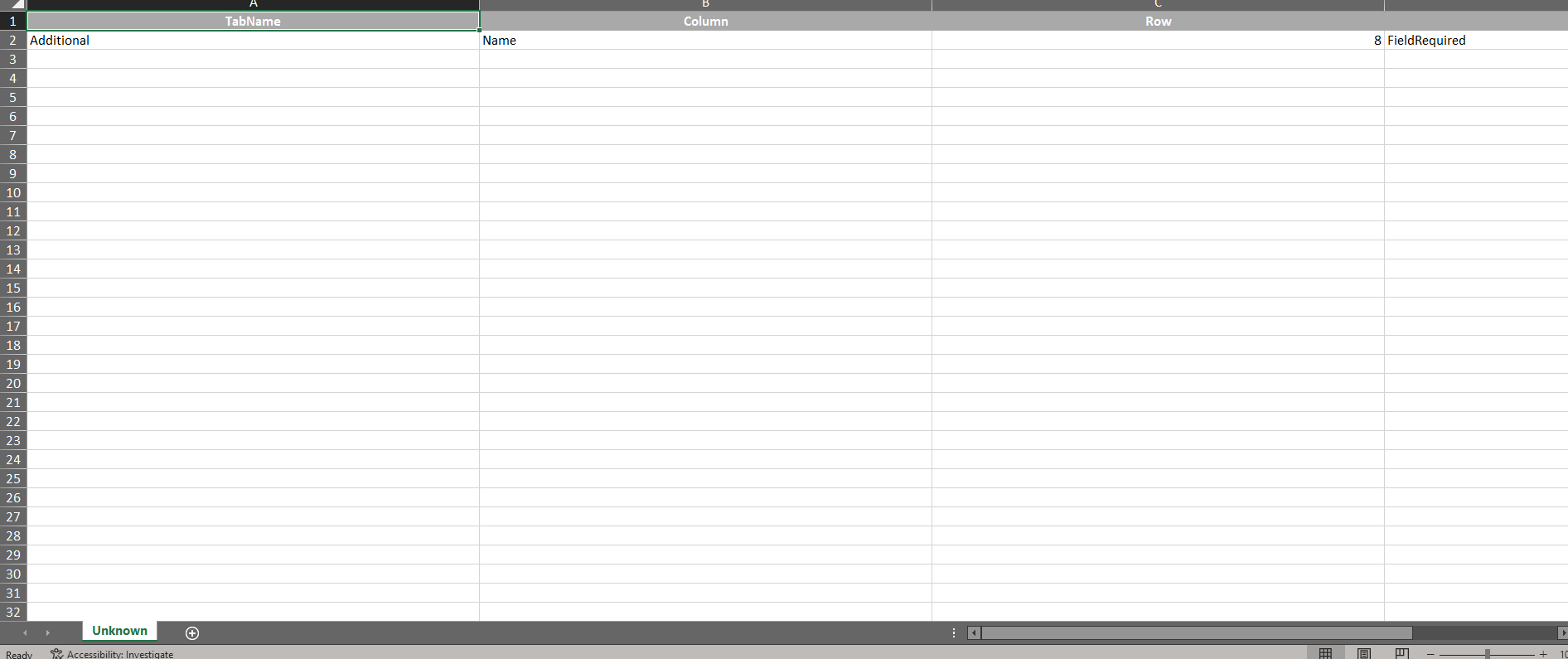
Multilenguaje
Para configurar la opción de multilenguaje en campos adicionales de empresa, debe tener en cuenta la documentación correspondiente a las traducciones. Ver Multilenguaje.